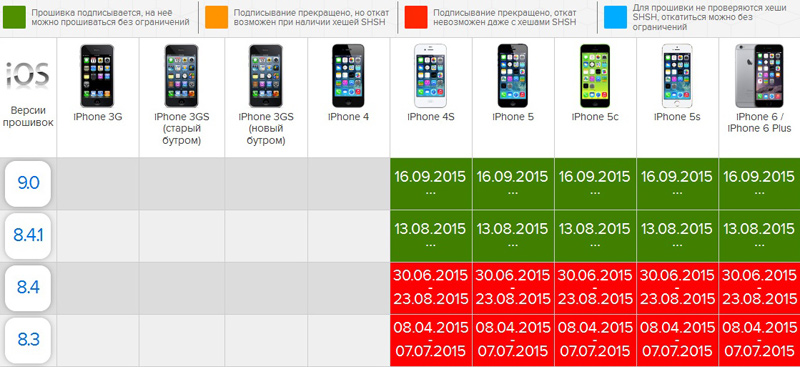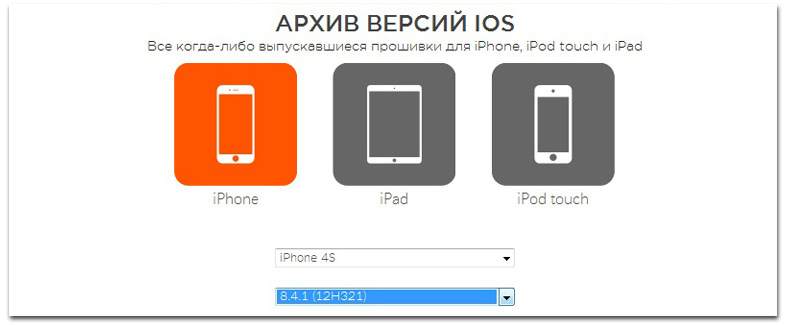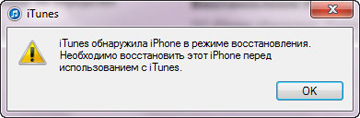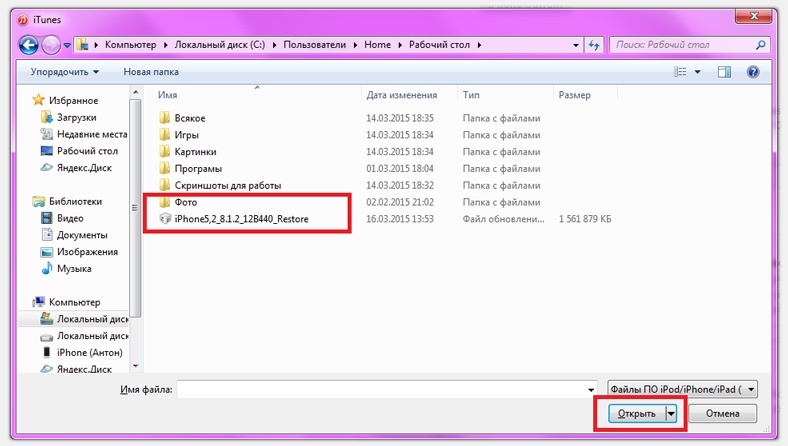- Когда откатить iphone 4
- Откат iOS или как вернуть предыдущую версию
- Подготовка к откату iOS
- Выбор и загрузка прошивки
- Резервное копирование
- Отключение функции «Найти айфон»
- Процесс возврата предыдущей версии ОС
- Перепрошивка через RecoveryMode
- Перепрошивка через DFU Mode
- Вам также может быть интересно
- Комментариев: 85
- Когда откатить iphone 4
Когда откатить iphone 4
GeekGrade — Привязанный откат устройств iPhone 4, iPod Touch 4G, iPad 1 до операционных систем iOS 3, 4, 5, 6 (в зависимости от устройств).
Каждый раз при перезагрузке или выключении питания, телефон нужно будет переводить в DFU и перезагружать с помощью redsn0w, как указано в нижеприведенной инструкции (при этом настройки системы, Ваши программы и данные не слетают)
Делаем на свой страх и риск!
Прошивка
— Прежде всего, вы должны убедиться, что на вашем устройстве находится чистая последняя версия прошивки. Также, устройство не должно быть с джейлбрейком, в противном случае откат не удастся.
— Скачайте необходимые программы: iReb, redsn0w, а также необходимые именно для вашего устройства: прошивку для понижения (GeekGrade_IPSW) и загрузочную прошивку (Boot_IPSW).
— Установите iTunes 11.0.5 или более младшую версию (на iTunes 11.1 и выше, откат не получится).
— После установки iTunes, подключите устройство к компьютеру и переведите его в режим DFU.
— Запускайте программу iReb от имени администратора, нажмите на кнопку, которая соответствует модели вашего устройства, подождите несколько секунд.
— После 5 или 6 секунд, iReb сообщит, что устройство находится в режиме Pwned DFU.
— Теперь откройте iTunes, который найдет ваше устройство в режиме DFU. Далее, удерживайте «Shift» и нажмите «Восстановить iPhone».
— Выберите GeekGrade_IPSW и нажмите кнопку «Открыть».
— Устройство начнет прошиваться.
Примерно, после 10 минут, процесс завершится и устройство перезагрузится в режиме восстановления (значек iTunes и кабель). Не волнуйтесь что иконка режима восстановления в стиле iOS 7, это нормально!
Мы почти сделали даунгрейд, осталось специальным образом перезагрузить устройство.
Перезагрузка (эти же действия необходимо будет проделывать при каждой перезагрузке телефона во время его дальнейшего использования):
1) Введите устройство в режим DFU (стандартным способом, без использования ireb).
2) Запустите redsn0w от имени администратора.
3) Нажмите пункт extracts.
4) Нажмите пункт select IPSW.
5) Выберите файл Boot_IPSW (Например: iPhone3,1_5.0.1_Restore.ipsw).
6) Нажмите just boot.
Если вы сделали все правильно, то начнется загрузка iOS.
ВНИМАНИЕ! Если вы допустили вынужденную перезагрузку из-за полного разряжения аккумулятора, то перед перезагрузкой по указанным выше «зеленым» пунктам меню, НЕОБХОДИМО подержать телефон на зарядке от сети хотя бы полчаса! Нужно это, потому что все процедуры в режиме DFU затрачивают много энергии, и если вы попытаетесь перезагрузить телефон сразу после выключения, программа redsn0w будет выдавать ошибки (например про plist или другие) или некорректно работать с устройством.
*********************************************************************
P.S.: Если вы прошьетесь с уже битой прошивкой то будет вечный DFU (решается восстановлением опять на самую последнюю ios), поэтому сначала восстановиться на самую последнюю — для Iphone 4 на данный момент это ios 7.1.2, потод даунгрейд.
P.S. 2: Совет от qwergri64
Если захотите откатится обратно на 7.1.2 то придётся:
1. Скачать официальную прошивку 7.1.2 и установить последнюю версию iTunes.
2. Поработать с ней в redsn0w вытащить SHSH и впихивать его в ручную и потом прошиваться. Иначе будут множество ошибок. Только за счёт этих ошибок я узнал что делать.
Сообщение отредактировал Прохожий — 22.01.15, 10:20
Новый откат. В отличие от всех существующих ранее способов, так называемый «новый откат» GeekGrade отличается тем, что не требует установки специального твика preventsleep или insomnia.
Как он работает?
1) Нужно прошить официальную 7.1.2 (или любую, что подписывается Apple)
2) Используя программу ireb ввести устройство в режим установки кастомных прошивок (pwned DFU)
3) Скачать нужную прошивку под ваше устройство и загрузочную прошивку
GeekGrade_IPSW — прошивка, на которую вы хотите сделать даунгрейд.
Boot_IPSW — прошивка, которая нужна redsn0w для загрузки системы.
4) Убедитесь, что у вас установлен iTunes 11.0.5 или более младшая версия (iTunes 11.1 заблокировал откат)
Удалите новую версию и все ее компоненты (Apple Device Support, подобное) и установите iTunes 11.0 (ссылки лежат в сети)
5) При помощи удержания SHIFT нажмите кнопку восстановить и дождитесь восстановления
Успешное восстановление — это вход в режим восстановления с изображением иконки iTunes на экране. Помните: в правильном случае это должна быть иконка в стиле iOS 7
Мы почти сделали даунгрейд. Осталось загрузить.
Порядок загрузки:
1) Откройте redsn0w (убедитесь, что это самая последняя версия)
2) Нажмите пункт extracts
3) Нажмите пункт select IPSW
4) Выберите файл Boot_IPSW (Например: iPhone3,1_5.0.1_Restore.ipsw)
5) Нажмите just boot
6) Введите устройство в режим DFU (тут не нужен ireb)
Если вы сделали все правильно, то начнется загрузка iOS.
Источник
Откат iOS или как вернуть предыдущую версию
Всегда, при очередном обновлении iOS, часть пользователей настойчиво хочет вернуть предыдущую версию, иными словами откатиться. Причинами могут быть как неудовлетворенность интерфейсом, появившимися тормозами (в случае с iOS 7), так и откровенные баги вплоть до неработоспособности телефона (в случае с iOS 9). Благо компания даёт нам такую возможность и сейчас мы с вами рассмотрим этот процесс на примере нашей инструкции, откатывать будем iPhone 4S.
Подготовка к откату iOS
Выбор и загрузка прошивки
Поскольку с 2009-го года компания Apple начала контролировать то, на какие версии iOS возможно вернуться конкретным устройствам, вам необходимо проверить, возможен ли откат с вашего устройства в принципе и если возможен, то на какую версию.
Демонстрация возможных iOS для отката на примере iPhone 4S
Для этой проверки очень удобно воспользоваться сервисом от Appstudio.org, перейдя по ссылке вы наглядно увидите список доступных версий iOS, на которые возможно вернуться. В нашем случае это iOS 8.4.1, с этой информацией мы приступаем к следующему шагу, а именно вам необходимо скачать прошивку соответствующей версии на ваш компьютер.
Процесс скачивания заключается в переходе по этой ссылке и выборе вашего типа устройства, поколения устройства и версии прошивки. После всех этих шагов начнётся процесс скачивания, выберите место на ПК, чтобы сохранить прошивку и в будущем воспользоваться ей для отката.
Резервное копирование
В случае с Apple непредвиденных ситуаций бывает крайне мало, но тем не менее сделать резервную копию в iTunes или iCloud — ваша обязательная задача. Также рекомендуем иметь на ПК копию ваших Фото, Видео и Аудио материалов, для последующей обратной заливки их в телефон (аудио и видео в бэкапе точно не сохраняются).
Здесь вы должны учесть, что сохраняя копию в iTunes, она будет доступна только для iOS 9, поэтому если у вас нет ранее сохраненной копии для iOS 8, при удачном откате вам придётся настраивать телефон как новый. Если же процедуру постигнет неудача, вы всегда сможете вернуть 9-ю версию.
В случае с iCloud, насколько мне не изменяет память, все данные копии будут восстановлены независимо от версии установленной iOS, поэтому iCloud ставим в приоритете, если с ним никак, то тогда сохраняем данные в iTunes.
Отключение функции «Найти айфон»
Если у вас включена эта опция, то перед процедурой отката ее необходимо отключить, в обратном случае iTunes выдаст вам ошибку при попытке старта процесса и на этом всё будет окончено. Как отключить функцию Найти айфон читайте на нашем сайте.
Процесс возврата предыдущей версии ОС
Существует 2 способа отката: с помощью RecoveryMode или DFUmode. RecoveryMode является аварийным режимом восстановления. Предназначен для восстановления работоспособного состояния девайсов на iOS, после того, как они перестали работать в штатном режиме.
DFUMode это, по сути дела, тот же RecoveryMode, отличается он лишь тем, что выполняет всю операцию в обход ОС айфона, и делает перепрошивку напрямую через firmware. Перепрошивать этим методом рекомендуется при невозможности перепрошить смартфон с помощью RecoveryMode.
Перепрошивка через RecoveryMode
Итак, инициируйте выключение айфона и дождитесь пока экран окончательно погаснет. Подключите его к компьютеру, удерживая кнопку Home. Компьютер распознает телефон в режиме восстановления RecoveryMode.
- Запускаем iTunes и дожидаемся пока программа найдёт айфон, тут возможны варианты:
- iTunes может выдать нам окно с предложением Восстановить айфон, если так и будет, то кликаем ОК
- iTunes никак не отреагирует, тогда кликаем на иконку смартфона и ищем пункт «Восстановить iPhone», а затем выбираем его при зажатой клавише Shift (для ОС Windows) или клавише Alt (Для Mac OC).
- Появится Диспетчер файлов, в котором нам предстоит выбрать прошивку. Ищем файл с прошивкой, который был предварительно скачан;
- Выбираем его и нажимаем кнопку Открыть.
Перепрошивка айфона через iTunes
Выбор .ipsw файла
Дальше iTunes всё сделает сама, нужно лишь дождаться окончания операции. После перепрошивки отключаем айфон от компьютера. Долгим нажатием Power выключаем смартфон. Быстрым нажатием Power включаем девайс. Всё, iPhone полностью исправен и готов к дальнейшему использованию.
Перепрошивка через DFU Mode
Перед прошивкой телефон нужно перевести в DFU Mode. Подключаем девайс к компьютеру и выключаем смартфон. Далее, одновременно зажимаем клавиши Home иPower и считаем до 10 секунд. По их истечении отпускаем кнопку Power продолжая удерживать Home, пока iTunes не распознает айфон в DFU режиме.
Далее, действуем также как и при восстановлении через Recovery Mode.
- Выбираем в iTunes свой девайс.
- В меню управления смартфоном находим пункт «Восстановить iPhone».
- Выбираем его зажав клавишу Shift для операционной системы Windows или Alt для Mac OC.
- В открывшемся окне указываем путь до файла с прошивкой и нажимаем Открыть.
- Ждем когда iTunes завершит операцию.
- Включаем и пользуемся полностью рабочим девайсом.
Этот способ подойдет тем у кого по каким-то причинам перепрошивка в Recovery Mode не получилась. На этом наша инструкция подошла к своему логическому завершению, желаем вам удачи в этом «нелёгком» процессе, а все возникшие вопросы просим писать в комментариях.
Не забывайте читать комментарии, там тоже много полезной информации. Если на ваш вопрос нет ответа, а на более поздние комментарии есть ответ, значит ответ на ваш вопрос содержится в статье, уважайте чужое время.
Вам также может быть интересно
Как обновить iPhone 6S до iOS 12
iPhone тормозит после обновления: что делать?
Комментариев: 85
Мне не помогло всё равно не работает .. Почему ?
Какая у Вас модель телефона и что именно не помогло?
Добрый день! Подскажите пожалуйста у меня айфон5s я обновил 9.2 можно ли вернуть на 8.3? Спасибо.
На данный момент в iPhone 5S версию iOs 9.2 нельзя вернуть на 8.3
здравствуйте у меня айфон 4s я не могу откатить на 8.4.1 все сделал произошла ошибка 3194
Источник
Когда откатить iphone 4
Прошивки для отката
iPhone 4 (GSM Rev A 3,2)
— iOS 6.1.3 10B329 GeekGrade_IPSW http://adf.ly/qWyTJ Boot_IPSW http://goo.gl/qh15eM
iPhone 4 (CDMA 3,3)
— iOS 6.1.3 10B329 GeekGrade_IPSW http://adf.ly/qWyWt Boot_IPSW http://goo.gl/5gRsr5
— iOS 5.1.1 10B329 GeekGrade_IPSW http://adf.ly/qWyVn Boot_IPSW http://goo.gl/iSNm6u
iPod Touch 4G (iPod4,1)
— iOS 6.1.3 10B329 GeekGrade_IPSW http://adf.ly/qWyYT Boot_IPSW http://goo.gl/NQ3ujN
— iOS 6.1 10B144 GeekGrade_IPSW http://adf.ly/qWyaI Boot_IPSW http://goo.gl/NQ3ujN
— iOS 6.0 10A403 GeekGrade_IPSW http://adf.ly/qWydM Boot_IPSW http://goo.gl/NQ3ujN
— iOS 5.1.1 9B206 GeekGrade_IPSW http://adf.ly/qWyfc Boot_IPSW http://goo.gl/o0hZTy
— iOS 5.1 8B176 GeekGrade_IPSW http://adf.ly/qWyj4 Boot_IPSW http://goo.gl/pxjbJI
— iOS 5.0.1 9A405 GeekGrade_IPSW http://adf.ly/qWykx Boot_IPSW http://goo.gl/XSpczx
— iOS 4.3.5 8L1 GeekGrade_IPSW http://adf.ly/qWymO Boot_IPSW http://goo.gl/TakrOz
— iOS 4.3.3 8J2 GeekGrade_IPSW http://adf.ly/qWyoL Boot_IPSW http://goo.gl/BiM8ok
— iOS 4.1 8B117 GeekGrade_IPSW http://adf.ly/qWypf Boot_IPSW http://goo.gl/9yqNUW
iPad 1 (iPad 1,1)
— iOS 3.2 7B367 GeekGrade_IPSW http://adf.ly/qY3wz Boot_IPSW http://goo.gl/zfUBCA
Инструкция по привязанному откату iPhone 4/iPod Touch 4/iPad
Нам понадобится:
iTunes 11.0.5 — ipsw.me
redsn0w — goo.gl/nfn7kn
iReb — goo.gl/XVrzTp
Прошивка GeekGrade и загрузочная прошивка (они выше)
0. Восстанавливаем девайс на последнюю актуальную прошивку, откат с джейлбрейком не получится и переустанавливаем iTunes, ставим 11.0.5
1. Запускаем iReb от имени администратора, подключаем ваш девайс к компьютеру и вводим его в режим DFU, потом в iReb выбираем ваш девайс и ждём пока вылезет окошко об успешной процедуре входа в pwnedDFU.
2. Запускаем iTunes, он видит наш девайс в режиме восстановления. Зажимаем Shift и жмём Восстановить, после выбираем прошивку GeekGrade для нашего девайса и ждём, пока он восстановится.
3. После восстановления девайс выпадет на шнурок, выключаем и вводим его в DFU.
4. Открываем redsn0w от имени администратора, внизу должна быть строчка «iPhone 4 (DFU Mode)» (зависит от того девайса, который откатываете).
5. Жмём Extras, потом Select IPSW, выбираем загрузочную прошивку для нашего девайса и подтверждаем.
6. Нажимаем Just Boot в этом же окне и просто ждем загрузки девайса.
7. Наслаждаемся iOS 3/4/5/6
После разряда батареи дайте вашему устройству зарядится в режиме шнурка хотя бы 15 минут.
Для повторного запуска после выключения проделайте 4-7 пункты чтобы снова его запустить.
Источник